Az AdBlock eltávolítása a böngészőkből
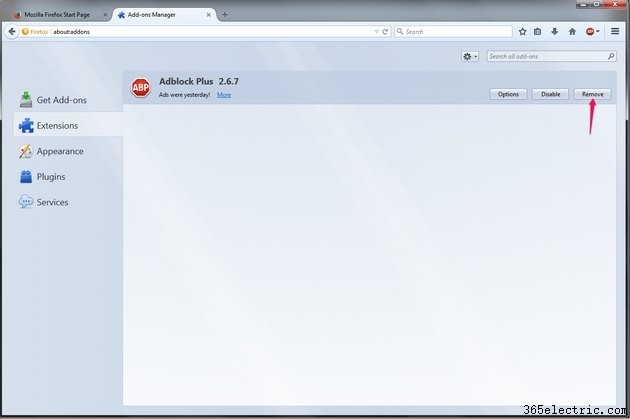
A népszerű hirdetésblokkoló bővítmények, például az AdBlock és az AdBlock Plus beállításokat kínálnak a hirdetésszűrés ideiglenes letiltására, ha hirdetéseket szeretne látni egy adott webhelyen. Ha inkább teljesen meg akar szabadulni a hirdetésblokkolótól, például ha az sok webhelyet zavar, vagy másik bővítményre szeretne váltani, távolítsa el a Firefox vagy a Chrome beállításaiban található Bővítmények lapon keresztül. Az AdBlock Plus Internet Explorer verziója ezzel szemben a Programok és szolgáltatások vezérlőpultján keresztül távolítható el.
Firefox
1. lépés
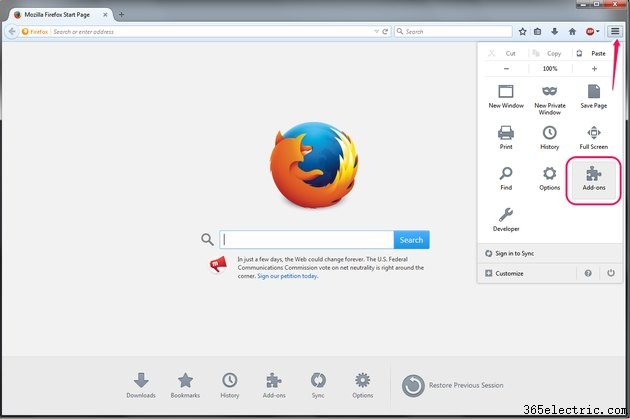
Nyissa meg a Firefox jobb felső sarkában található menüt, és válassza a „Kiegészítők lehetőséget ."
2. lépés

Váltson a „Bővítmények lehetőségre " lapon. Ez a lap felhasználó által készített böngészőbővítményeket tartalmaz, beleértve a hirdetésblokkolókat.
3. lépés
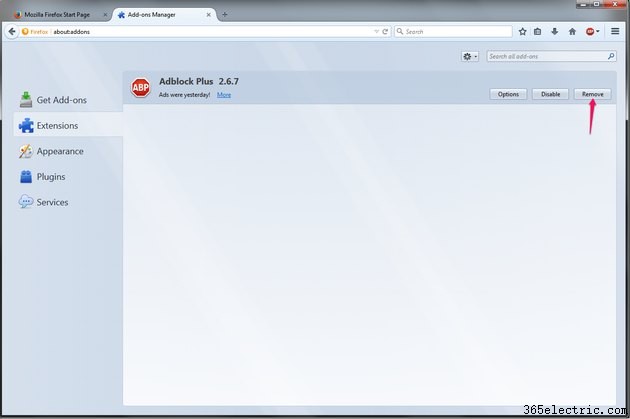
Kattintson az „Eltávolítás gombra " az eltávolítani kívánt hirdetésblokkolóval. A legnépszerűbb bővítmény az AdBlock Plus , de ha másikat használ, nyomja meg helyette az „Eltávolítás” gombot a neve mellett. Előfordulhat, hogy ki kell lépnie, és újra meg kell nyitnia a Firefoxot, mielőtt a hirdetésblokkoló teljesen kikapcsol.
Chrome
1. lépés
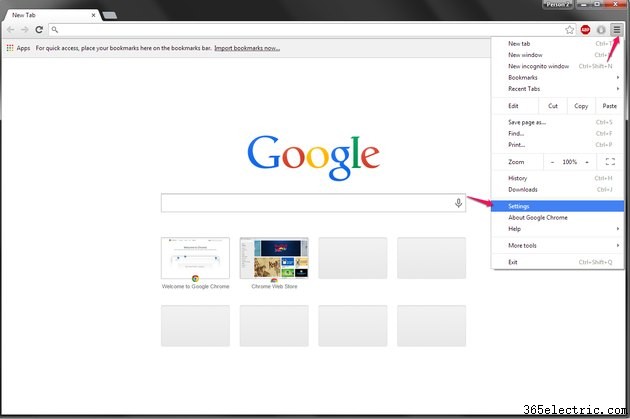
Nyissa meg a Chrome menüjét, és kattintson a „Beállítások lehetőségre ."
2. lépés
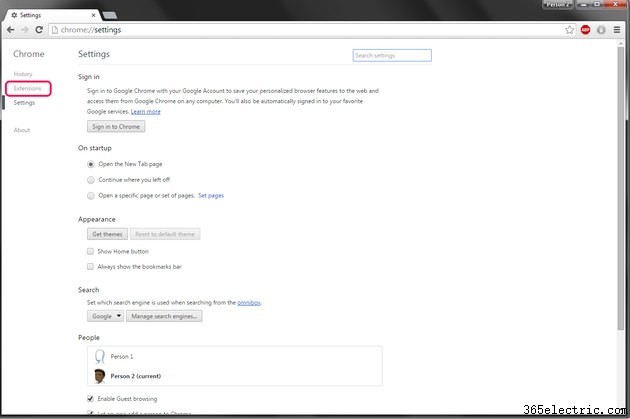
Nyomja meg a „Bővítmények gombot " a Beállítások oldal bal oldali menüjében az összes böngészőbővítmény megtekintéséhez.
3. lépés
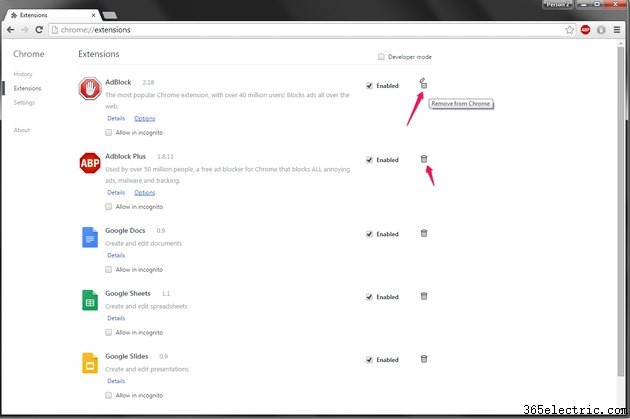
Kattintson a szemetes ikonra a hirdetésblokkolója mellett. A Chrome két legnépszerűbb hirdetésblokkoló bővítménye az AdBlock és az AdBlock Plus , de az eltávolítási módszer ugyanaz, függetlenül attól, hogy melyiket használja. Nyomja meg az „Eltávolítás” gombot a választás megerősítéséhez, és indítsa újra a böngészőt.
Internet Explorer
1. lépés

Zárja be az összes Internet Explorer ablakot, majd keresse meg és nyissa meg a „Programok telepítése és törlése” elemet " a Windows 8.1 Start képernyőjén vagy a Windows 7 Start menüjében. A Firefoxtól és a Chrome-tól eltérően az AdBlock Plus nem távolítható el az Internet Explorer 10 vagy 11 böngészőből -- a Windows Vezérlőpultját kell használnia.
2. lépés
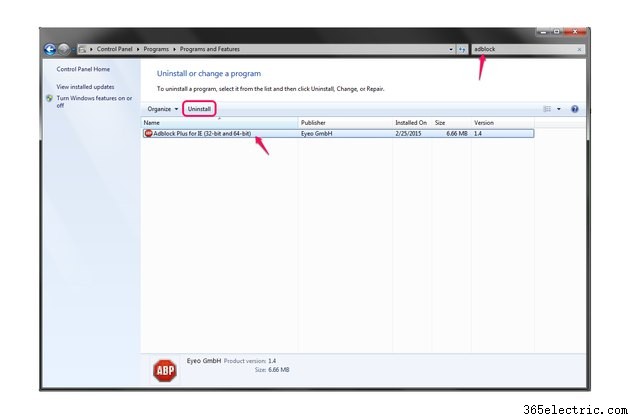
Válassza az „AdBlock Plus for IE lehetőséget ", majd kattintson az "Eltávolítás" elemre ." A program egyszerű megtalálásához keresse meg az ablak jobb felső sarkában található keresősáv segítségével.
3. lépés
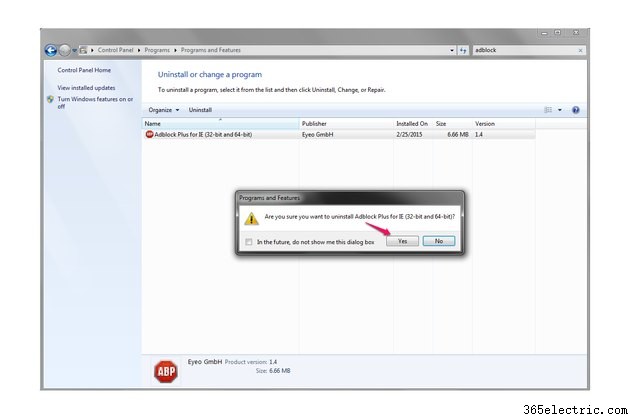
Nyomja meg az „Igen gombot " az eltávolítás befejezéséhez.
Tipp
Ha több profilt is beállított a Firefoxban vagy a Chrome-ban, győződjön meg arról, hogy a megfelelő profillal nyissa meg a programot a hirdetésblokkoló eltávolításához. Minden profilnak megvannak a saját kiterjesztései.
Figyelmeztetés
Ha a Windows egy Felhasználói fiók-felügyeleti figyelmeztetést kér, amikor megpróbálja eltávolítani az AdBlock Plus for IE-t, nyomja meg a „Folytatás” gombot.
